Гп и ваш компьютер как пользоваться
Обновлено: 04.07.2024
Всем привет! Очень часто, пользователи компьютеров и ноутбуков, с установленным дискретным видеоадаптером NVIDIA сталкиваются с проблемой невозможности попасть в настройки параметров видео. Все это сопровождается появлением ошибки «используемый дисплей не подключен к гп nvidia». Из-за этой проблемы компьютер не сможет использовать видеоадаптер во время игр и при работе приложений. Как правило, в большинстве случаев проблема возникает только с дискретными видеокартами.
Дискретная видеокарта – это отдельный аппаратный компонент компьютера, который выполнен в виде отдельной схемы или чипа и подключаются к высокоскоростной шине данных PCI Express. Такие видеокарты наиболее производительные, по сравнению с интегрированными решениями. Стоит обратить внимание, на то, что дискретная плата не всегда может быть извлечена из устройства. Например, на ноутбуках она распаяна на материнской плате, но выполнена в виде отдельного чипа или набора микросхем.
Способы устранения ошибки: Используемый дисплей не подключен к ГП NVIDIA ![Используемый дисплей не подключен к ГП NVIDIA]()
После того как мы с вами немного узнали, что такое дискретные видеоадаптеры предлагаю детально рассмотреть способы устранения нашей проблемы. Как правило, их не так уж и много. Поэтому, мы с вами рассмотрим самые популярные варианты.
Кстати, предлагаю вспомнить, какие действия вы выполняли ранее, перед тем как стала появляться данная ошибка: возможно вы удаляли или обновляли драйвера, оптимизировали работу компьютера и выключали ненужные службы, переустанавливали операционную систему Windows. Если же никаких действий с компьютером не производили, а ошибка: используемый дисплей не подключен к ГП NVIDIA стала появляться сама собой, то выполняем инструкцию ниже.
Проверяем включена ли видеокарта в диспетчере устройств.
Очень часто, подобная проблема возникает из-за того, что в диспетчере устройств Windows выключен компонент видеоадаптера. Это может произойти по разным причинам:
-
;
- Были скачаны и установлены обновления системы; ;
Если описанные операции имели место быть, то система могла самостоятельно установить исходные настройки, поэтому чтобы устранить проблему делаем следующее:
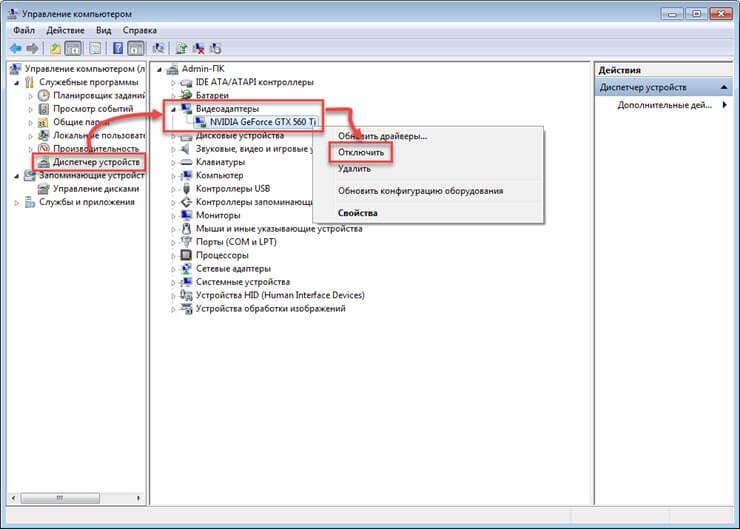
- Открываем меню «Пуск» ищем пункт «Компьютер», жмем по нему правой кнопкой мыши и в выпадающем меню выбираем «Управление»;
- Откроется окно «Управление компьютером», нас с вами интересует раздел «Диспетчер устройств», открываем его;
- В правом окне отобразятся все устройства компьютера, нас интересует пункт «Видеоадаптеры»;
- В данном пункте видим установленный видеоадаптер NVIDIA. Для того, чтобы понять в каком состоянии оборудование, кликаем по нему правой кнопкой мыши и в контекстном меню выбираем «Включить», если устройство выключено, если же устройство включено, то вы увидите пункт «Отключить».
Если же после проделанных настроек ошибка: Используемый дисплей не подключен к ГП NVIDIA сохраняется, то переходим к следующему этапу.
Обновляем драйвер видеокарты.
Бывают случаи, когда после установки или некорректного обновления драйверов, а также из-за несовместимости драйвера с версией Windows, устройство отказывается корректно работать. В данном ситуации можно попробовать обновить драйвер видеокарты. Сделать это можно несколькими способами.
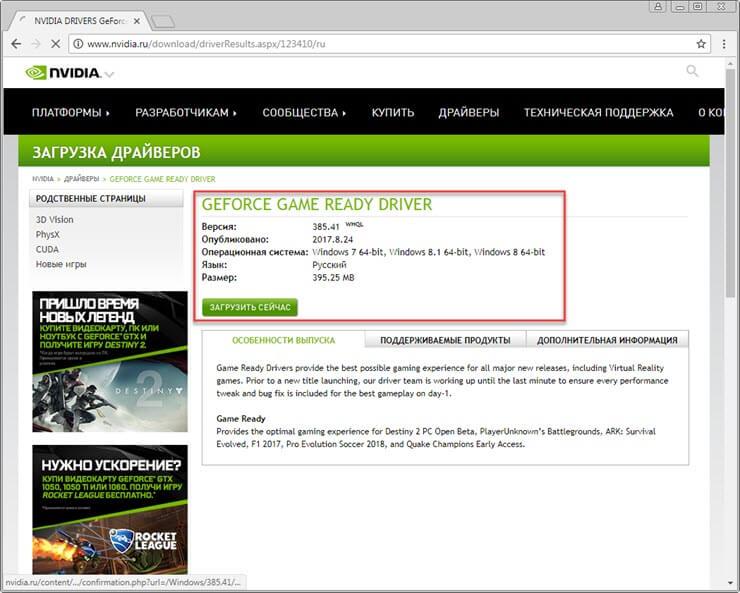
После этого жмем кнопку «Поиск» система найдет самые новые драйвера для вашей видеокарты и предложит их скачать.
После скачивания смело запускайте файл обновления.

- Третий вариант, обновления драйверов, подойдет для совсем ленивых пользователей. Здесь предлагаю воспользоваться сайтом Driver Pack Solution. При помощи данного сайта, можно в автоматическом режиме установить или обновить не только драйвера видеокарты, но и всех установленных компонентов. Подробно останавливаться на работе системы не буду, так как там все предельно понятно.
После того, как обновите видео драйвера не забудьте перезагрузить компьютер и проверить исчезла ли наша проблема, если нет, то читаем статью дальше.
Включаем службы NVIDIA
Довольно часто, причиной многих бед являются то, что останавливается работа некоторых служб. Это может произойти из-за неверных действий пользователя или же из-за сбоя системы. Поэтому, чтобы проверить запущена ли служба контейнера дисплея NVIDIA Geforce выполняем следующее:
По завершению проделанных манипуляций перезагружаем компьютер и проверяем исчезла ли ошибка.
Удаляем файлы старых драйверов видеокарты.
Если вы выполняли обновление драйверов, а не чистую их установку, то вы забыли о такой мелочи, как удаление всех файлов и хвостов реестра, которые остались от прежней версии ПО.
Поэтому, скачиваем, устанавливаем и запускаем программу. Перед запуском очистки необходимо выбрать тип графического процессора и нажать на кнопку «Clean and Restart». После проделанных манипуляций компьютер несколько раз выполнит перезагрузку. Поэтому не пугайтесь.
Используем средство восстановления системы.
Чтобы откатиться к более ранним настройкам компьютера делаем следующее:
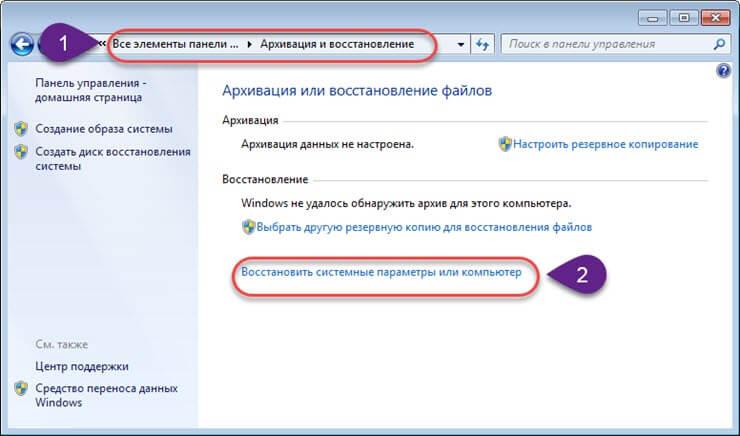
- Открываем меню «Пуск» и переходим в «Панель управления»;
- Там нас с вами интересует пункт «Архивация и восстановление»;
- В открывшемся окне необходимо выбрать пункт «Восстановить системные параметры или компьютер»;
- Откроется новое окно, в котором жмем кнопку «Восстановление системы» и следуем дальнейшему руководству.
Как правило, очень часто «Восстановление системы» позволяет откатить параметры компьютера к прежнему состоянию и вернуть настройки, которые использовались до изменения пользователем или до установки программ.
Подведем итоги.
Сегодня мы с вами подробно рассмотрели, как решить проблему, когда появляется ошибка используемый дисплей не подключен к ГП NVIDIA. Данная проблема возникает достаточно часто и меня так же не обошла стороной. Все советы, описанные в данной статье я лично опробовал на своем компьютере и проблему удалось решить одним из способов. Считаю, что вы, так же воспользовавшись данным руководством сможете решить проблему, а если вам не помогли данные советы и вы нашли другой способ решения проблемы, то предлагаю поделиться в комментариях.
Раньше на моем Windows xp была игра под названием "Гарри Поттер и Тайная комната".
Мне игра понравилась и я с удовольствием ее прошёл. Решил скачать игру и поиграть, но не тут-то было. Когда открывал игру, то просто был черный экран. Открыл 2-ой раз, но игра не открывалась. Решил переустановить и. опять был черный экран. Я полез в интернет и увидел, что игра не работает на Windows 8, 8.1, 10. После искал решение. и нашел!

Наткнулся на сайт hp-games.net (не реклама), где и было решение моей проблемы.
Нужно скачать программу "ГП и ваш компьютер"
Старая версия:


Читаю описание программы и вижу:

( Кроме этого было: чит-коды, запуск любого уровня и т.д.)
Для начала нужно было добавить игру


И посмотреть результаты. Если все нормально, то идем к следующему шагу.



Нажимаем применить к игре, создается файл и пробуем запустить игру.

Вуаля! Все работает!
не могу в вашу программу игру добавить))не находит игры
Не играл, но одобряю.
А у меня она и так работает.
vmware не вариант?
Эти поделки на скорую руку язык не поворачивается назвать игрой!
Игра Гарри Поттер и Тайная комната или мой лучший новогодний подарок
В связи с тем, что дома маме я все уши прожужжала Гарри Поттером, вопрос с подарком решился просто. Фишка в том, что до самого 31 декабря я ничего о нем не знала. И вот, прихожу я вечером от бабушки, а дома мне торжественно вручают это:
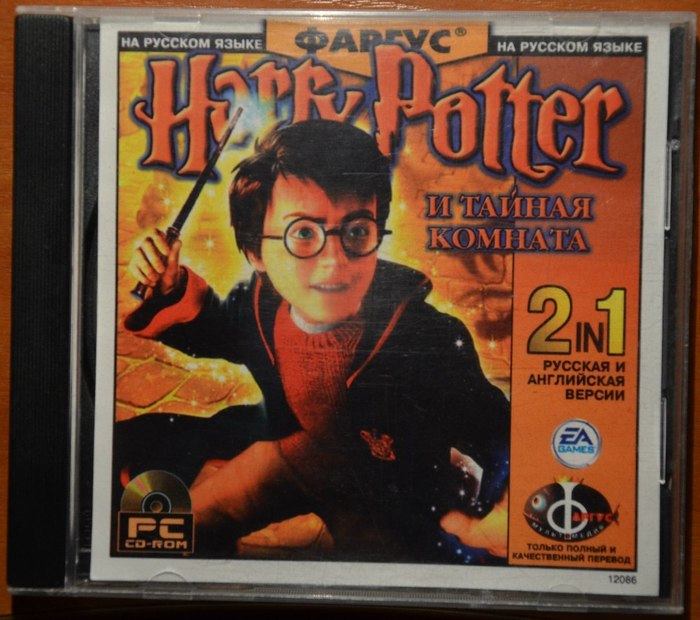
Боже мой, я сразу даже не поняла какое счастье меня ожидает. Мама пошла готовить праздничный ужин, а я запустила диск с игрой. И под звук жарящихся котлет по-киевски, которые до сих пор ассоциируются у меня с этой игрой, я погружаюсь в мир магии и волшебства.
Вступительная часть была не такой занудной, как в первой части.
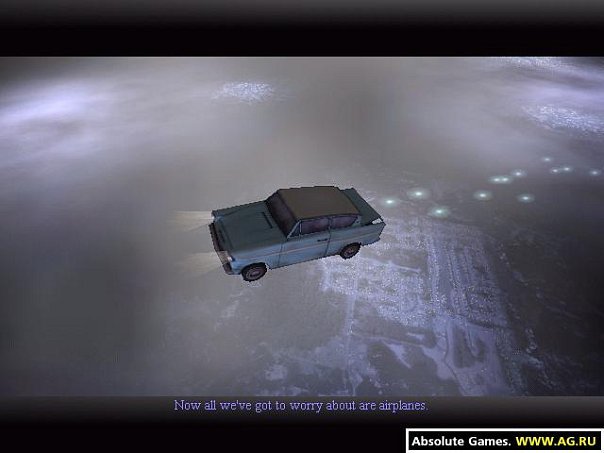
Модельки и стиль графики не сильно отличались от первой игры, что меня очень радовало. Не тогда, конечно, я тогда даже и не могла представить что части игр могут отличаться, а впоследствии. Начиная с узника Азкабана.
Вот тут меня удивил знак "флиппендо". ведь он располагался на дереве, чего в первых частях не было.
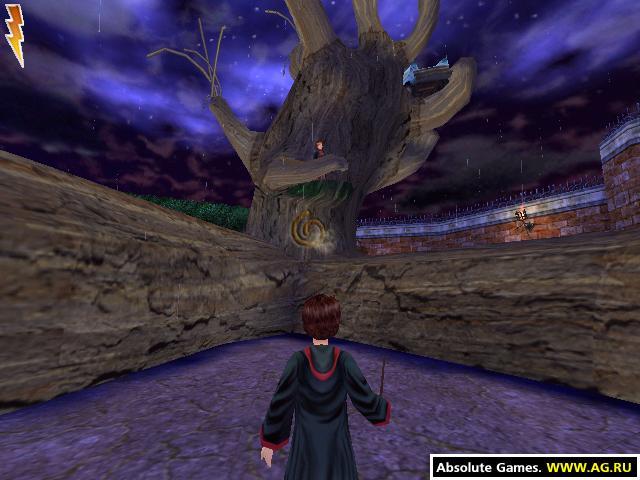
Ах да, есть у игры один неприятный баг (но что характерно, в тот первый раз его не было)
Полностью чёрные очки:

Двор Хогартса полностью изменился, он стал единой локацией для всех уровней. В первой игре он менялся. Впоследствии играя в первую игру я так пару карточек не собрала, забыла что Хогвартс там меняется все время и надо собирать все предметы сразу. Я даже испугалась, что игра неверно работает, ведь я ничего не могла сделать со знаками заклинаний.
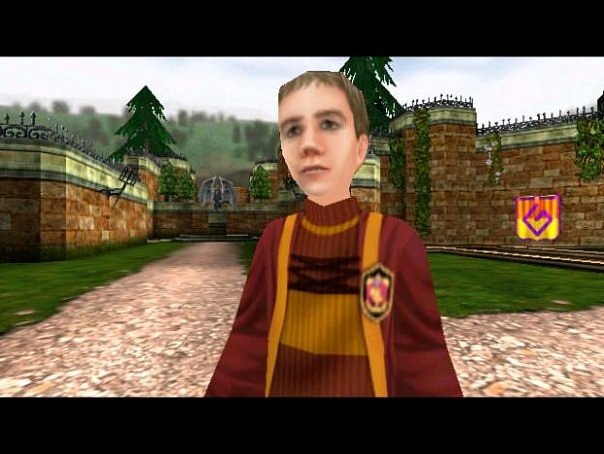
Многие предметы так и перешли из первой игры:

И модельки тоже:

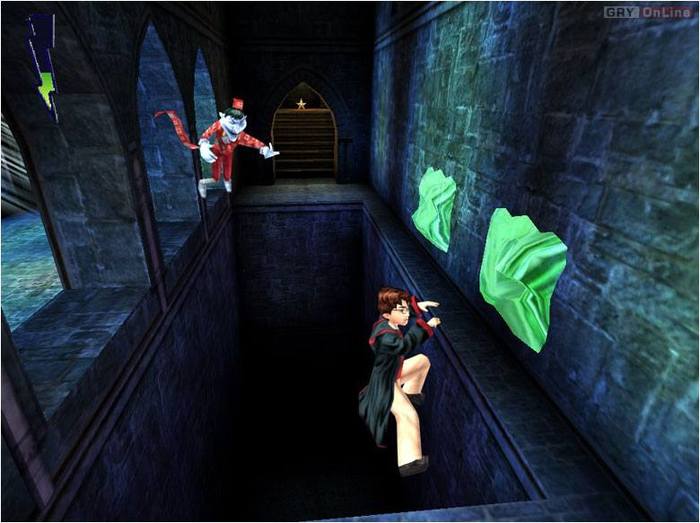
А вот систему изучения заклинаний поменяли на более весёлую и простую. Стрелочки ещё с таким звуком нажимались=)
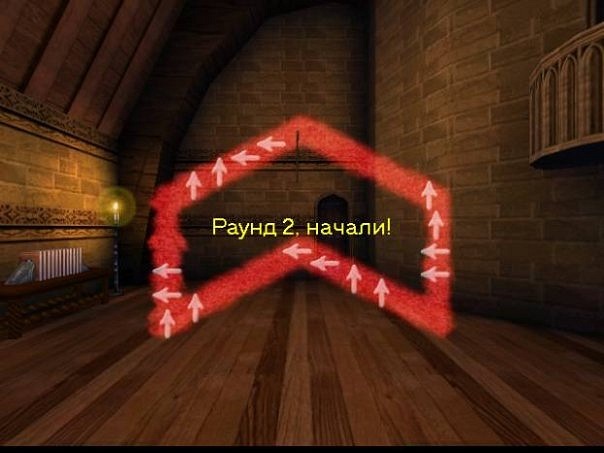
Непонятно зачем добавилась система торговли слизью и корой. Понятно, что для зелий здоровья, но вот ни разу не пригодилось.
Ах да. Перевод у меня был ещё более жесткий, чем на картинке и цифер и подписей кнопок не было вообще. Ничего, разобралась. А ещё я падала с лестниц много раз как раз к этой вот девочке.

И вот, значит, играю я в эту игру, узнаю игровой мир, исследую все в первй раз под запах котлет и предвкушение вкусняшек. А по телевизору мюзикл про Алибабу и 40 разбойников с моими обожаемыми тогда Сережей Лазаревым и Владом Топаловым. И испытавую СЧАСТЬЕ. В жизни все хорошо, замечательно! Интересная игра, красивый Сережа Лазарев, Новый Год, со снегом, кстати, скоро будем есть вкусный ужин. Все просто шикарно. Я очень надеюсь, что смогу испытать что-то подобное хоть раз в жизни ещё.

В этой игре были испытания на время. Использовать прыжки оказалось быстрее, особенно на лестницах. И вот, спустя столько лет, я до сих пор если и играю, то для передвижения использую прыжки. Вне зависимости от игры.
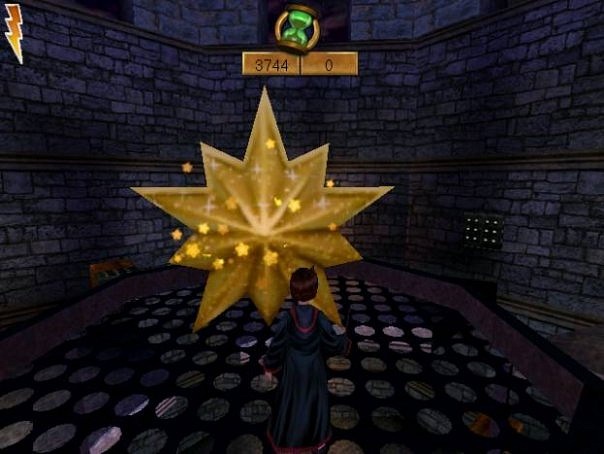
Таких красивых мест, как, скажем, верхняя часть библиотеки из первой игры в этой уже не было, но своя прелесть вот с этим сиянием все-таки была.


Хотя самыми красивыми были эти гигантские карточки в самом конце игры. Это были целые панормамы, у которых был объемный фон. На них я готова была любоваться вечно. Знаю, картинкой объемность не передать, тут карточка выглядит как плоское изображение, но на самом деле она объемная. Находится в фоне, как в коробке и имеет движущиеся элементы.

А вот воспоминания Реддла мне не понравились. Я к моменту прохождения уже открыла все сундуки в той локации и да, когда я попала якобы в прошлое, сундуки уже открыты были=(
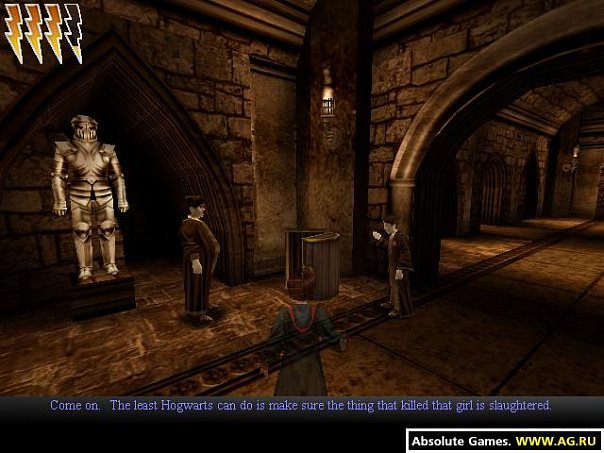
Зато мне нравилась яркая разноцветная водичка. К сожалению, не нашла скрина лучше, чем тот, что ниже. Я проходила уровень с ней утром 1 января. Мама ещё спала на диване, а я набрала всяких вкуснятин из холодильника и отрезав кусок торта из коржей с ромовым кремом (до сих пор в деталях помню его вкус!) играла в Гарри Поттера. Тортик ещё был мной мандаринами украшен=). И вот. Рае утро 1 января, полная тарелка вкусностей, и еще неизведанная игра. Да что может быть лучше? Лучше было то, что когда проснется мама, мы пойдем в магазин за конфетами для бабушки (а бабушка ими, разумеется, поделится со мной), поедем к бабушке, где меня ждут ещё вкусности и подарки под елочкой!
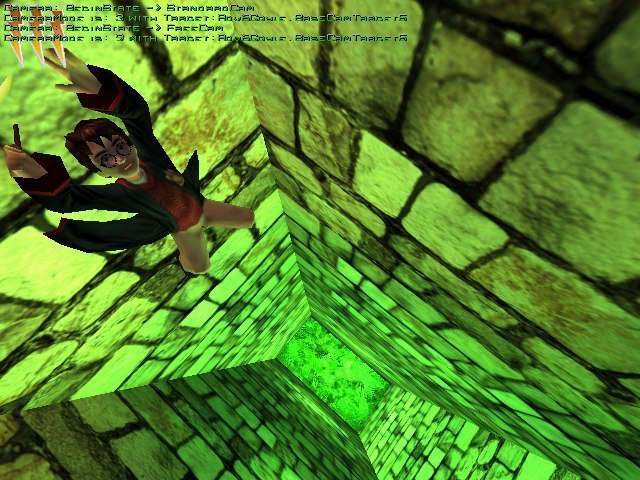
Так как у меня были зимние каникулы, жила я у бабушки. Ну а домой приезжала чтобы поиграть в Гари Поттера. Пока мама была на работе, я уплетая приготовленный ей винегрет с зеленым горошком (ну люблю я поесть, да) бегала по волшебному лесу с золотым сиянием. А вечером я ехала к бабушке обратно, там тоже хорошо кормили, и по дороге пыталась управлять сетом гирлянд и вычисляла есть ли у меня магическая сила или нет. Скрина леса я не нашла=( Поэтому вот вам пример того, что можно сделать со Снейпом с кодами в режиме разработчика.


Если кто не понял, тут свинок заменили на профессора зелий. Ну, точнее, текстуру Снепа натянули на модельки свинок.
А еще в режиме разработчика (и только в нем!) можно попасть в настоящую тайную комнату. Это я узнала гораздо позже, когда появился интернет. Необходимо войти в т.н. "режим привидения", это когда тебя не останавливают никакие стены и препятствия, и войти за запертую дверь в гостиной Гриффиндора. Там будет мини-уровень, вот:
Тесты на Win 8 x64 с Чихуахуа Intel HD Graphics 4000.
- HP1 "Гарри Поттер и философский камень". Процесс "HP.exe". Разрешение 1280х720, 30 fps.
- HP2 "Гарри Поттер и Тайная комната". Процесс "Game.exe". Разрешение 1280х1024, 30 fps.
- HP3 "Гарри Поттер и узник Азкабана". Процесс "hppoa.exe". Разрешение 1024х768, 60 fps.
- HP4 "Гарри Поттер и Кубок огня". Процесс "gof_f.exe". Разрешение 1280х720, 60 fps.
- HP5 "Гарри Поттер и Орден Феникса". Процесс "hp.exe". Разрешение 1280х720, 60 fps.
Нажимаем на ярлыки игр правой кнопкой, кликаем "Свойства", переходим во вкладку "Совместимость", ставим галочки на "Отключить масштабирование изображения при высоком разрешении экрана" и "Выполнить эту программу от имени администратора", кликаем внизу "Применить" и закрываем окно.
Запускаем игру. Иногда HP1 или HP2 виснут и не открываются. Вызываем "Диспетчер задач" одновременным нажатием клавиш Ctrl Alt Delete. Нажимаем на "HP.exe" для HP1 или "Game.exe" для HP2 и внизу на "Снять задачу". Запускаем игру с ярлыка еще раз.
При первых запусках на выходе из игры всплывает "Помощник совместимости", я жал "Да, это программа работала правильно", другой вариант был у меня бесполезен.
Мои настройки для HP1, HP2, HP3.
Не секрет, что "Гарри Поттер и Кубок огня" самая нелюбимая обычными игроками часть. Многие критиковали ее неудобное управление и камеру. Я после первого запуска через 5 минут удалил игру. Недавно нашел на нее обзор от фанатки серии "Игра Гарри Поттер и кубок огня, которая мне всё-таки нравится. Несмотря ни на что"
Дал игре второй шанс. Через час я сдался, решать (местами мудреные) загадки со щитами стало скучно, а без этого невозможно двигаться по сюжету. Использовал метод "Грязная игра". Скачал сохранения с hp-games и распаковал в папку "C:\Users\Ваш профиль\AppData\Local\Electronic Arts\Harry Potter and the Goblet of Fire\HPGOF".
Запустил игру, выбрал в меню "Загрузить игру", первую карту сохранений и получил все карточки и уровни =) Открыты главные сюжетные уровни (что я и хотел), кроме пролога (он доступен при первом запуске через меню "Новая игра").
Однозначно стоит сыграть в :
- 1) Защита от темных искусств
- 2) Первый тур: Дракон
- 3) Второй тур: Озеро
- 4) Третий тур: Лабиринт
- 5) Волан-де-Морт
Крутые уровни, за один вечер пройдете. Они дополняют фильмы, в начале присутствуют вставки с анимацией с озвучкой из фильмов. От игры получил удовлетворение, все же пальцы болели из-за стрелочек =)
Сейчас играю в "Гарри Поттер и Орден Феникса". Первый раз также забросил через пару часов из-за дико неудобного управления с клавиатуры и мыши. Подключил к компу геймпад от Xbox One (комп его в первый раз не увидел, пришлось поставить драйвер Microsoft Xbox One Controller Driver for Windows 64-bit). В настройках игры выбираем также "Аналоговый контроллер".
Игра раскрылась по полной с геймпадом. Заклинания, передвижения, намного удобнее для меня, чем на мышке и клавиатуре. Бывают дотошные задания, например, "Найти пять говорящих горгулий и расспросить их о жизни", лень было бегать по всей карте без подсказок, помог гайд на stopgame. С другой стороны, свободно бегать и исследовать достоверно воссозданный Хогвартс - большое удовольствие. Разработчики в этой части точнее других игр переложили сказочную атмосферу книг. В шестой части тоже открытый мир, но по моим ощущениям, в пятой части намного уютнее из-за более яркой цветовой гаммы.

Прежде, чем начать, хотелось бы обратиться к «бывалым» завсегдатаям нашего любимого сайта, поскольку я предвижу различную реакцию на появление материалов для новичков. Прежде всего, вспомните себя в начале своего «компьютерного пути». Вам также было необходимо с чего-то начинать. И теперь, когда вы достигли недосягаемых вершин и можете с уверенностью назвать себя Камрадом, вам не пристало свысока смотреть на неопытных пользователей. Вместо этого вы можете передать им свой бесценный опыт, чтобы он не оказался в забвении, и получать от этого наставническое удовлетворение. Кроме того, любому сообществу всегда требуется «молодая кровь», иначе оно деградирует и растворится в бесформенную массу. Поэтому скажем новичкам — добро пожаловать!

Итак, начнём! С каждым годом реальный мир на планете всё более и более компьютеризируется. Каждый человек всё чаще испытывает потребность в знаниях в этой области. Но если вы почувствовали, что вам все эти новейшие технологии цивилизации ещё и интересны, то у вас есть шанс получить увлечение на всю жизнь! Именно с этого чувства зарождается компьютерный энтузиаст – человек, для которого компьютеры и всё, что с ними связано стали неотъемлемым хобби на протяжении всей жизни. Не важно, сколько вам лет, какие у вас знания, образование и какой у вас доход. Компьютерный мир необъятен и он подарит вам общение, знания и море положительных впечатлений, которые не иссякнут никогда! Вы даже сможет стать фанатом определенного лагеря, как в футболе, и вести непримиримую борьбу с оппонентами.

реклама
var firedYa28 = false; window.addEventListener('load', () => < if(navigator.userAgent.indexOf("Chrome-Lighthouse") < window.yaContextCb.push(()=>< Ya.Context.AdvManager.render(< renderTo: 'yandex_rtb_R-A-630193-28', blockId: 'R-A-630193-28' >) >) >, 3000); > > >);Заманчиво! С чего начать?
Прежде всего, с настроя. Для того, чтобы стать компьютерным энтузиастом вам потребуется получить огромное количество знаний. На это потребуется время. Но не стоит пугаться этого – новые знания будут приносить вам удовольствие. Всю информацию вы будете получать из интернет-ресурсов. Черпайте знания из как можно большего количества источников. Ведь сколько людей, столько и точек зрения. И со временем вы будете чувствовать себя как рыба в воде: научитесь разбираться в устройстве компьютеров, сможете самостоятельно подбирать комплектующие, производить сборку и настройку компьютеров, производить модульный ремонт, настраивать программы, станете уверенным пользователем интернета, будете разбираться в терминологии, сможете разгонять комплектующие (стать оверклокером), научитесь майнить криптовалюты, в конце концов. Кроме того, поднимется и ваша самооценка. А ваши родные, друзья и знакомые будут считать вас незаменимым человеком. В этом хобби нет каких-то планок, которые перед вами кто-то ставит, нет сроков и неразрешимых задач. Всё решаете вы сами! Вы – свободный художник!

Самое первое, что вам необходимо усвоить — это что такое компьютер и из каких основных частей он состоит. Определение компьютера вы найдёте сами, а по его составным частям мы кратко пройдёмся сейчас. Простым языком, компьютер состоит из системного блока и периферии.
реклама

Большая коробка, которая стоит под вашим столом это и есть системный блок. Не называйте его процессором, поскольку это моветон и неверное определение. В обиходе допустимо называть его компьютером, «компом», «системником». Его внутреннее устройство на самом деле довольно простое. Хотя компоненты, из которых он состоит, являются вершиной человеческой мысли. После прочтения статью вы сможете аккуратно открыть левую боковую крышку вашего системника и уже самостоятельно взглянуть на его устройство. Это так же увлекательно, как разобрать в детстве новую игрушку, чтобы посмотреть что внутри. Не забудьте предварительно его полностью обесточить и на данном этапе ничего не касайтесь. Приступим к изучению компьютерной анатомии.

1. Корпус.
реклама
Корпус — это скелет компьютера, на который крепятся все детали (комплектующие). Корпусов бесконечное количество видов. Для начала разберитесь в форматах корпусов. В первую очередь он определяется форматом поддерживаемых материнских плат. Основные: E-ATX, ATX, Micro-ATX и Mini-ITX. По мере углубления знаний вы узнаете о таких характеристиках как: качество изготовления, функциональность, «продуваемость», количество слотов расширения, пылезащищенность, наличие актуальных и дополнительных функций. Есть и такая характеристика как «крутость» внешнего дизайна. Существует даже целое направление по дизайну — моддинг.
2. Материнская плата.
Материнская плата является связующим звеном между всеми комплектующими. Все они подключаются к ней для совместной работы. Это сложное техническое устройство. Наши гуру называют их нежно: «мать», «материнка» или «мамка». Основные форматы материнок описаны выше. Разные материнки поддерживают разные типы комплектующих (процессоров, оперативной памяти и прочих дискретных устройств). Получите максимум знаний по данному устройству. Без них вы не сможете самостоятельно производить сборку компьютера или его апгрейд.

3. Процессор.
Центральный процессор – основное вычислительное устройство, исполняющее код программ. Это «соображалка» компьютера. А вкупе с оперативной памятью и устройством хранения он образует мозг вашего компьютера. Процессор устанавливается только в ту модель материнской платы, которая его поддерживает. Это важнейший элемент системы. Подробные знания об устройстве процессора можно получить из обзоров. Выбирайте первые качественные обзоры процессоров новых линеек. Там часто разбирается архитектура, которая помогает понять внутреннее устройство процессора. Сгодятся и качественные обзоры прошлых лет. Набирайте максимальную базу знаний по процессорам.

4. Оперативная память.
В оперативной памяти компьютер хранит данные, которые он использует в текущий момент или собирается использовать в процессе работы. Она энергозависимая и после выключения компьютера все данные из неё пропадают. Начните с того, что узнайте типы оперативной памяти (для ПК, серверов, DDR3, DDR4). Затем узнайте о частотах, вольтажах, типах используемых чипов и их компоновке, типах охлаждения чипов.

5. Накопители HDD и SSD.
В этих устройствах долговременной энергонезависимой памяти, хранятся все данные, которые сохраняются после выключения компьютера. Проще говоря, все программы и файлы. Фото вашего любимого кота и ваши видео из отпуска хранятся именно там. Тема довольно интересная и не сложная, если пройти по ней поверхностно. Вы улучшите и углубите свои знания о накопителях, когда решите сменить HDD/SSD в вашем компьютере или при сборке нового.

6. Кулер процессора
Это не самое сложное устройство, задачей которого является охлаждение процессора во время его работы, ввиду его нагрева. Узнайте о воздушном и жидкостном охлаждении, о типах креплений (поддержка различных сокетов). Изучите тему термоинтерфейсов – это паста, которая служит проводником тепла между поверхностью подошвы кулера и крышкой процессора. От выбора кулера будет зависеть качество работы вашего процессора. Не забудьте пройтись по теме корпусных вентиляторов и способов регулирования их работы.

7. Блок питания.
С блоком питания вы уже сталкивались. «Зарядка» от вашего телефона это тоже блок питания. В компьютере он внутренний и более сложный. Как и для человека, для компьютера качественное питание является залогом хорошего здоровья и долголетия. Но, чтобы разбираться в его внутреннем устройстве, уже таки желательно иметь профильное образование. Но вам будет достаточно узнать общее внутренне устройство и типы используемых компонентов. А при выборе вы можете руководствоваться качественными обзорами и мнением уважаемых гуру в соответствующей ветке конференции Overclockers.

8. Видеокарта.
Чаще всего это самый дорогой компонент вашего компьютера. Отвечает за вывод изображения на монитор. Но не всегда. На сегодняшний день он отвечает ещё и за наполнения деньгами вашей банковской карты, если вы решите стать майнером. Высокий спрос на данный компонент породил небывалый скачек цен. У вас будет много времени на изучение устройства и возможностей видеокарт, поскольку по вменяемым ценам в магазинах они появятся не скоро.

Итак, мы закончили с начинкой системного блока. Как видите всё просто. Не сложнее, чем залезть под капот автомобиля и найти там бачок омывателя. Самостоятельная сборка компьютера позволит вам сэкономить кучу денег — больше, чем при вызове мастера по стиральным машинкам, но меньше чем при заездах в автосервис. Женщины без ума от рукастых мужчин, разбирающихся в компьютерах. Если же вы девушка (женщина), то сборка компьютера вашему избраннику станет апофеозом феминизма! Самостоятельная сборка вашего первого компьютера подарит вам чувства, отдаленно схожие с материнскими при рождении дитя или чувства маленького бога, сотворившего новую форму жизни. Молоко не появится, но это незабываемо!
Программная часть.
Но системный блок это лишь «железо». Это как человек в коме. Его сердце бьётся, а по жилам течет кровь, но он лишь овощ. Важнейшей частью компьютера является программная. Именно она заставляет компьютеры оживать. Первая и основная программа компьютера это BIOS. Это спинной мозг компьютера. Узнайте о нём. Вы даже прямо сейчас можете увидеть его воочию, перезагрузив компьютер и сразу непрерывно нажимая клавишу «DEL» на вашей клавиатуре. Поводите мышкой или понажимайте клавишами-стрелочками, но пока-что больше ничего другого не трогайте, не нажимайте и не меняйте. Ещё не пришло время это делать. Затем нажмите клавишу «ESC» на клавиатуре и выйдите без сохранения.
Затем наступает очередь изучения операционной системы (ОС). Их также довольно много, но самая распространенная из них «Windows». Вы уже с ней знакомы. В принципе, она будет работать и без вашего участия. Но изучение операционной системы позволит вам самостоятельно устранять ошибки в её работе, не вызывая платного мастера. А ошибки в «Windows» происходят периодически. Если правильно настроенное «железо» может работать годами без вмешательства, то с операционной системой так получается не всегда. Её изучение также позволит вам её правильно настраивать под свои нужды, устанавливать нужные вам программы, расширяя таким образом функционал вашего компьютера. Изучение ОС приведет к изучению других программ, начиная от интернет-браузера наподобие Google Chrome, «фотошопа” и заканчивая полезными утилитами. Программы это основная рабочая среда, а компьютер служит для обеспечения их работы. Изучив «железную» часть, вы сможете почти всё время уделить «софтовой»(программной), лишь иногда оглядываясь на «железные» новинки. А впереди ещё огромный рынок периферии, поражающий своим многообразием. Оставьте его на потом, когда придет время выбора.

Вот мы и разрезали ленточку с надписью «Welcome» нашего микро-гайда в мир компьютеров. Если вы смогли воодушевиться и выбрать компьютеры и всё что с ними связано своим хобби на всю жизнь, значит я не зря нажал клавиши на клавиатуре несколько тысяч раз. Даю вам слово – вы не пожалеете!
За последние несколько лет, работая в ИТ в различных компаниях в качестве системного администратора, сетевого администратора и специалиста службы поддержки, я написал и узнал о многих способах повышения производительности не только моего ПК, но и многих других. ПК в моих сетях от Windows 98 до Windows 10.
В этой статье я надеюсь составить огромный список всех различных методов и приемов, которые я использовал, чтобы получить последний кусочек сока на медленном ПК. Независимо от того, используете ли вы старый компьютер или новейшее аппаратное обеспечение, вы можете использовать некоторые из этих советов, чтобы ваш компьютер работал быстрее.

Вероятно, есть много отличных настроек и проблем с производительностью, которые я пропустил здесь, так что не стесняйтесь комментировать! Наслаждайтесь!
Ускорьте свой список ПК
-
используя встроенные средства Windows или сторонние программы.
2. Вы также должны дефрагментируйте ваш файл подкачки Windows и реестр если вы все еще используете Windows XP.
-
занимаются временными файлами, корзиной, файлами гибернации и многим другим. Вы также можете использовать такой инструмент, как TreeSize определить, что занимает место на вашем жестком диске.
Загрузите Windows быстрее, используя Задержка запуска, бесплатная программа, которая ускорит время загрузки Windows, задерживая запуск программ.
Говоря о программах запуска, многие из них бесполезны и могут быть отключены. Использовать Утилита MSCONFIG для отключения запуска программ,

-
По умолчанию размер файла подкачки контролируется Windows, что может привести к фрагментации. Кроме того, файл подкачки должен находиться на другом жестком диске или в разделе, чем загрузочный раздел. Читайте здесь о правилах лучшая производительность файла подкачки,
В Windows по умолчанию служба индексации поиска Windows включена для всех локальных жестких дисков. Отключение индексации это простой способ повысить производительность.
Если вы не заботитесь обо всех фантазиях визуальные эффекты в WindowsВы можете отключить их, перейдя в Параметры производительности.
Вы можете оптимизировать время загрузки Windows используя различные методы, включая обновление BIOS или отключение ненужного оборудования.
Очистите реестр, удалив неработающие ярлыки, недостающие общие библиотеки DLL, неверные пути, недействительные ссылки на установщик и многое другое. Читайте о один очиститель реестра что я на самом деле рекомендую.

Если у вас более глубокая шпионская инфекция, такая как руткит, которую очень трудно удалить, вам может потребоваться выполнить автономную проверку на вирусы,
Удалить ненужное предустановленное программное обеспечение (также известное как ненужное программное обеспечение) с вашего нового компьютера с помощью PC Decrapifier.
Твик Windows XP и настроить параметры Windows 7 или Windows 10 с помощью бесплатных программ.
-
так что вы можете копировать и вставлять быстрее, прокручивать быстрее, быстро перемещаться во время просмотра и многое другое.
Удалить историю посещений интернета, временные файлы Интернета и файлы cookie, чтобы освободить место на диске и повысить вашу конфиденциальность.
Очистить папку предварительной загрузки Windows повысить производительность, если вы используете Windows XP.
Если вы пользователь Firefox, проверьте мой полное руководство по ускорению Firefox,

- Ваш компьютер медленно выключается или зависает во время выключения? Прочитайте статью для исправлений.
Передавайте данные по сети быстрее, заставляя Windows использовать проводное соединение через беспроводное соединение.
Отключить восстановление системы только если вы регулярно выполняете резервное копирование своего компьютера с Windows, используя стороннее программное обеспечение
Переместите или измените местоположение папки «Мои документы» так что он находится на отдельном разделе или жестком диске.
Говоря о контекстном меню, вызываемом правой кнопкой мыши, вы также можете редактировать контекстное меню правой кнопкой мыши и удалите ненужные элементы, чтобы увеличить скорость отображения.
Ваш интернет работает немного медленно? Вот несколько советов увеличить скорость интернета также.

-
Кроме того, медленное подключение к Интернету может означать, что кто-то еще просачивается с вашего WiFi, Убедитесь, что никто другой не использует ваш WiFi и Интернет.
Увеличьте скорость передачи по локальной сети путем обновления старого маршрутизатора или модема до последней версии.
Приходится ли копировать большое количество мелких файлов по сети? Windows может быть медленной, поэтому проверьте некоторые сторонние программы быстрого копирования,
Ускорьте работу в Интернете с помощью внешнего DNS-сервера, такого как OpenDNS или Google DNS.
Повысьте производительность Windows с помощью ReadyBoost, новой функции, благодаря которой свободное пространство на USB-накопителе можно использовать в качестве механизма кэширования.

Если у вас перегруженная система с кучей программ и т. Д., Возможно, хорошей идеей будет сделать чистую установку Windows,
Являетесь ли вы HD видео отстают или изменчивы при игре в винде. Вот пара лекарств.
Если вы используете рабочий стол Outlook, вот несколько советов, как уменьшить объем памяти, используемый Outlook.
Если вы оверлокер, вас могут заинтересовать некоторые утилиты настройки ОЗУ, ГП и ЦП.
Используйте программу под названием TeraCopy для ускорить копирование файлов в винде.
-
Несмотря на то, что я зарабатываю средства к существованию, вы определенно будете быстрее просматривать страницы, если будете использовать расширение блокировщика рекламы в вашем браузере, Просто внесите мой список в белый список, пожалуйста!
Инвестируйте в такую программу, как Морозильная камера если ваш компьютер используют другие люди, особенно дети, которые устанавливают на вашу систему дерьмо и замедляют его.
Используете процессор Intel Celeron на вашем ПК? Возможно стоит взглянуть на процессор Core i3, i5 или i7. i9 просто смешно.
Установите больше оперативной памяти на вашем компьютере, если вы используете Windows с объемом оперативной памяти менее 2 ГБ.
Измени свой настройки мощности на максимальную производительность вместо сбалансированного. Он будет использовать больше энергии, но сделает ваш компьютер быстрее.
Попробуйте Устранение неполадок производительности в Windows 7 и Windows 10. Это на самом деле дает хороший совет.
Если вы переустанавливаете Windows, убедитесь, что вы правильно разделить ваши жесткие диски чтобы максимизировать производительность.
Является ли ваш использование диска всегда близко к 100% в диспетчере задач? Вот несколько советов, чтобы решить эту проблему.

-
использовать Hyper-V бесплатно и посещать рискованные сайты или устанавливать нежелательную программу, игры и т. д. на виртуальной машине вместо операционной системы хоста.
Не очищайте файл подкачки во время выключения, если он не нужен в целях безопасности. Очистка файла подкачки замедляет завершение работы.
Если ваш компьютер XP или Vista не использует NFTS, убедитесь, что вы преобразовать ваш FAT-диск в файловую систему NTFS,
Обновите все ваши драйверы в Windows, включая драйверы чипсета и материнской платы до их последних версий.
Использование Диспетчер задач чтобы найти ресурсоемкие процессы, запущенные на вашем ПК.
Удалите ненужные или старые программы из диалогового окна «Установка и удаление» или «Программы и компоненты» на панели управления.

-
Используйте программу, нажмите memtest86 или Prime95, чтобы проверьте плохую память на вашем ПК,
Определите версию своего BIOS и посетите веб-сайт производителя, чтобы узнать, нужно ли вам обновить свой BIOS,
Замените медленный жесткий диск со скоростью 5400 об / мин на более быстрый диск со скоростью 7200 об / мин, диск SATA, SSD или SAS. Вот как ты можешь проверьте обороты вашего жесткого диска,
Переключение с Master / Slave на Cable Select на вашей конфигурации жесткого диска может значительно сократить время загрузки.
Регулярно выполняйте проверку на вирусы на вашем компьютере. Вот список самое популярное антивирусное программное обеспечение и несколько советов о том, как защитить себя от вирусов и вредоносных программ,

-
с вашей панели задач Windows и из вашего интернет-браузера.
Отключить Windows Vista и боковую панель 7 если вы не используете его для чего-то важного. Все эти устройства занимают память и вычислительную мощность.
Если у вас есть диск SATA и вы используете Windows Vista или Windows 7, вы можете ускорить работу своего ПК, включение расширенных функций кэширования записи,
Отключите визуальные эффекты Aero в Windows Vista и 7, чтобы повысить производительность компьютера.
Если вы технически подкованы и не возражаете против нескольких рисков, вы можете попробовать разогнать свой процессор,
Обязательно загрузите все последние обновления Windows, пакеты обновления и исправления, поскольку они «обычно» помогают вашему компьютеру работать лучше. Вы также можете обновить Windows без использования Центра обновления Windows.

- Убедитесь, что на жестком диске нет поврежденных секторов или других ошибок, используя утилиту ScanDisk или chkdsk.
Если на вашем компьютере не используется какое-либо оборудование, например, дисковод гибких дисков, дисковод компакт-дисков, порты USB, ИК-порты, порт FireWire и т. Д., То зайдите в свой BIOS и отключите их, чтобы они не потребляли питания и не загружались во время загрузки.
Если у вас есть настройка двойной загрузки, вы можете сократить время ожидания меню загрузки так что ваша любимая ОС загружается быстрее.
Хотя это менее безопасно, вы всегда можете настроить автоматический вход в Windows так что вы загружаетесь прямо на рабочий стол после перезагрузки.
Я уже упоминал о сокращении визуальных эффектов, но в том же диалоге есть опция для планирование процессора также. Вы можете выбрать из программ или фоновых услуг.

-
Если у вас много файлов в одной папке, это может замедлить работу Проводника. Лучше всего создавать несколько папок и распределять файлы между папками.
Если у вас есть файлы большого размера в определенном разделе, вы можете рассмотреть увеличение размера кластера в NTFS до 16K или даже 32K вместо 4K. Это поможет ускорить открытие файлов. Только для продвинутых пользователей.
OneDrive поставляется в комплекте с Windows 10 и потребляет ресурсы, даже если вы им не пользуетесь. Отключить или удалить OneDrivЕсли вам не нужна облачная синхронизация.
Отключите ненужные функции в Windows. Для этого перейдите в Панель управления, выберите «Удалить программу», а затем нажмите «Включить и отключить функции Windows». Вы можете отключить удаленное разностное сжатие, компоненты планшетного ПК, службу репликации DFS, факс и сканирование Windows, конференц-зал Windows, функции мультимедиа, IE 11 и многое другое.

-
Если вы включили функцию гибернации в Windows 10, то вам также следует убедиться, что быстрый запуск включен для ускорения загрузки.
Полностью удалите программы и приложения, используя такие программы, как Revo Uninstaller, Это избавит от остатков, оставленных после обычных деинсталляций.
Если вы знаете, что делаете, вы можете установить несколько жестких дисков на свой компьютер и установить их в RAID 0RAID 5 или другие конфигурации RAID. RAID 0 самый быстрый.
Если вы используете порты USB 1.0 или USB 2.0, обновить их до портов USB 3.0, Или просто купите новую карту расширения и установите ее в пустой слот.

Если вы не заботитесь о живые плитки в Windows 10 меню «Пуск», затем вы должны отключить их для повышения производительности.
Обновление процессора может быть сложным, но это не относится к графическим процессорам. Обновление вашего GPU может увеличить производительность вашего ПК, даже если у вас старый процессор.
Отключите все неиспользуемые USB-устройства от вашего компьютера. Они замедляют процессы загрузки и входа в Windows.
Если у вас есть фон рабочего стола, убедитесь, что это небольшое и простое растровое изображение, а не необычное изображение из Интернета. Лучше всего найти действительно маленькую текстуру и разбить ее на плитки.
Изменить настройки конфиденциальности в Windows 10 так что ваш компьютер не всегда пытается подключиться к серверам Microsoft.

- Я уже упоминал сканирование на вирусыНо стоит упомянуть, что Защитник Windows обычно достаточно хорош, и вам следует удалить любой антивирусный продукт стороннего производителя, так как это замедлит работу вашей системы. Я все еще рекомендую использовать программу защиты от вредоносных программ в дополнение к Защитнику Windows.
Если у вас есть специально созданный компьютер или ПК, который ранее использовался, обязательно проверьте в BIOS оптимальные настройки, такие как включенные кэши ЦП, правильно установите режимы передачи данных IDE / SATA, тайминги памяти, обновленные драйверы и т. Д. Вы также можно включить быструю / быструю загрузку, если у вас есть эта опция.
Если вы использовали одну локальную учетную запись в течение длительного времени, возможно, стоит потратить создать новую учетную запись пользователя с чистым профилем. Затем вы можете удалить старую учетную запись пользователя позже.
Хотя иногда это полезно, если вы хотите повысить производительность, вы можете отключить миниатюры на панели задач и отключить предварительный просмотр миниатюр в проводнике,
Для продвинутых пользователей вы можете отключить помощник по совместимости программ, который проверяет каждую программу во время выполнения на наличие проблем совместимости.

Если вы работаете с 32-битной версией Windows, вам нужно как можно скорее перейти на 64-битную версию, даже если это означает обновление вашего оборудования.
Купи новый компьютер . 😉 Довольно легко, а?
Уф! Если вы прошли через весь этот список, я очень впечатлен! Не все советы будут применяться ко всем, но в интернете буквально не было ничего другого, что я мог бы добавить к этому. Если я пропустил хороший совет по производительности, обязательно прокомментируйте. Наслаждайтесь!
Читайте также:


